Как восстановить смартфон если он кирпич
Что такое «кирпич» на Android?

Если ничего не делать со смартфоном, то он будет корректно работать и функционировать – пока вы не решите его поменять на более новое устройство. Но при неправильных действиях, связанных с установкой прошивки или удалением системных программ, вполне возможно полностью вывести телефон из строя. Как результат – он больше никогда не запустится и не будет выполнять предыдущих функций. Но что такое «кирпич» на Android? Почему таким словом называют мобильные устройства? Предлагаем разобраться в этой теме подробнее, остановившись на важных аспектах и нюансах.
Что понимается под словом «кирпич» в мире смартфонов?
И начнем с того, что «кирпич» – это телефон, который перестал корректно работать в результате системного сбоя или неправильных действий со стороны пользователя. Например, до установки новой прошивки смартфон корректно функционировал и справлялся со всеми задачами, однако после завершения процедуры вообще отказался запускаться. В результате вы получите устройство, которое в принципе не может использоваться.

Поэтому и принято говорить, что аппарат превратился в «кирпич» – обычную вещь, не представляющую какой-либо ценности. В большинстве случаев такое состояние наступает во время неправильной прошивки или системного сбоя. К примеру, когда аккумулятор полностью разряжается или телефон неожиданно отключается от компьютера. И если обновление не было выполнено до конца, то есть шанс вообще не запустить смартфон.
Однако превратить устройство в «кирпич» вполне реально даже во время обновления по воздуху, когда новая версия операционной системы устанавливается непосредственно через смартфон. В этом случае на экране обычно располагается уведомление с просьбой «не выключать устройство до завершения процедуры». Если пренебречь этим правилом и намеренно прервать процедуру – можно больше никогда не воспользоваться телефоном Android.
Можно ли «оживить кирпич»?
И раз разговор зашел про полный выход смартфона из строя, то важно знать, получится ли вернуть ему былую работоспособность. В такой ситуации все индивидуально и зависит от того, что привело к «окирпичиванию» мобильного устройства. На практике применяются следующие методы, имеющие достаточно высокую эффективность:
- Использование режима Fastboot. И этот вариант используют в подавляющем большинстве случаев, чтобы восстановить поврежденное устройство. Суть способа заключается в установке заводской прошивки посредством Fastboot и консоли. Но метод подходит не для всех аппаратов, а только для тех, где был разблокирован загрузчик.
- С помощью программы QFIL. Такой вариант актуален только для телефонов и планшетов Android, где установлен процессор от Qualcomm. Приложение устанавливается на компьютер, а после позволяет «оживить» поврежденное устройство. В этом случае также выполняется загрузка заводской прошивки.
- Сброс до первоначального состояния. Если телефон не полностью превратился в «кирпич», то можно попытаться перейти в меню восстановления и выполнить Hard Reset. В ряде случаев такое действие позволяет вернуться к тому состоянию, в котором устройство находилось до сбоя или прошивки.

Также существуют и другие способы, относящиеся к конкретным смартфонам. Если кратко, то практически всегда выполняется установка заводской прошивки, когда устройство определяется компьютером. Есть и безвыходные ситуации, в которых «оживить кирпич» невозможно – они встречаются крайне редко.
Таким образом, мы выяснили, что такое «кирпич» на Android и как вывести устройство из такого состояния. Если у вас остались дополнительные вопросы по теме статьи, то смело пишите их в комментариях. Мы будем рады ответить вам и помочь!
Смартфон не включается после прошивки что делать
Прошивка смартфона на операционной системе Google Android всегда сопровождается риском «окирпичивания». Даже если вы соблюдали все пункты инструкции производителя, смартфон может перейти в вечную перезагрузку. Даже если оболочка, используемая вами, официальная, то нет никаких гарантий, что вы снова увидите работоспособный самсунг после перезагрузки.
Сотовый превратился в кирпич. Никакой паники.
Как после прошивки оживить кирпич андроид? Итак, вы прошили устройство, характерная вибрация сообщила вам о том, что происходит перезагрузка. Первое, что нужно увидеть на экране Samsung – это логотип зеленого работа с анимацией. Это говорит нам о том, что девайс жив и работоспособен, возможно, он прямо сейчас запустится. Если не запустился, то проблема в софте. Но самое главное, что гаджет не сломан!
Появившийся логотип не только вселяет в пользователя надежду на то, что смартфон самсунг можно вернуть в рабочем состоянии, но и то, что его следует восстановить с помощью меню Recovery.
Способ первый — меню Recovery

Recovery — лучший друг после установки другой версии микропрограммы, если android не запускается. Меню рекавери позволяет исправить большинство ошибок кустарных прошивок смартфонов. Если возникает вопрос, как восстановить кирпич телефона андроид от Samsung, то первый ответ – Recovery. Вот инструкция:
- Выключите с помощью штатной кнопки. Не должно гореть ни единого огонька на фронтальной панели.
- Зажмите одновременно клавишу питания и кнопку (качельку) уменьшения звука, обычно производитель помещает их рядом. Это стандартная процедура, но некоторые производители меняют алгоритм в связи с особенностями конкретно их модели.
- Восстановление. В рекавери есть пункт «restore to the factory». Этот пункт с наибольшей вероятностью вернет ваш гаджет к жизни, потому что он восстанавливает устройство, как будто он только что сошел с конвейера. В первую очередь нужно восстановиться таким образом, и убедиться, что телефон работает. Потом уже можно снова пытаться прошить его.
- Перепрошивка. Как только вы восстановили заводские настройки через recovery и поняли, что ваше устройство работает, можно приступать к прошивке на новую версию или кастомную сборку, как пожелаете. Для этого на гаджет заведомо следовало загрузить zip-файл с микропрограммой, а в меню recovery выбрать install zip from sdcard. Если после всех процедур возникают ошибки, и девайс окирпичивается, значит проблема в самом файле оболочки.
Как вы поняли, recovery – основное средство, в случае, когда прошивка на android телефон встала криво. Лучше не допускать ситуации, когда потребуется сторонний сервис для восстановления гаджета.
Flashboot – дополнительный метод

Flashboot изначально разработан для техники, произведенной компанией Sony. Но и для других девайсов метод подойдет, за редким исключением. Что делать, если телефон не включается после неудачной прошивки?
Для начала необходимо скачать на просторах интернета программу flashboot и подключить посредством кабеля свой смартфон самсунг к компьютеру. Включать при этом нет необходимости. Если Flashboot никак не реагирует, значит ваша модель не совместима с приложением. Если софт «увидел» устройство, то:
- Выключите Flashtool и отключите гаджет от персонального компьютера.
- Убедитесь, что сотовый выключен.
- Найдите папку, в которую вы установили программу Flashtool, там найдите папку firmwares. Именно в эту папку нужно помещать скачанные прошивки для восстановления девайса.
- Запустите заново программу Flashtool и кликните на «молнию»
- Среди предложенных режимов выберете Flashmode.
- Вы увидите окно, в котором нужно выбрать скачанную микропрограмму из папки firmwares.
- Как только программа подготовит необходимые файлы, она предложит пользователю подключить девайс самсунг к компьютеру.
- Подключите девайс к компьютеру и ожидайте завершение процесса до того момента, как не увидите в строке состояния «Flashing finished».
- Отключите гаджет от компьютера и перезагрузите его. Приятного пользования.
Данный метод показывает себя хорошо, но есть ряд устройств, которые никак не реагируют на предложенную программу. В таком случае нужно выяснить, какую программу для прошивки рекомендует ваш производитель. Что делать, если телефон не включается после очередной прошивки, а flashtool не помогает? Компания Samsung, например, разработала программу Odin, и устройства Galaxy не прошиваются с помощью утилиты flashtool.

Профилактика от кирпичей
На данном этапе следует дать несколько советов для владельцев техники, чтобы не было больше у вас потребностей восстановить мертвый кирпич андроид-смартфона.
- Не ставьте кастомные оболочки на Samsung. Обычно именно после манипуляций со сторонними оболочками от энтузиастов появляются проблемы. Возникает вопрос, что делать, если телефон не включается после очередной прошивки. Запомните, производитель месяцами тестирует новые прошивки перед тем, как предоставить их на суд общественности.
- Прошивайтесь по «воздуху». Большинство производителей позволяют пользователям не скачивать прошивку. Можно обновлять свое устройство самсунг непосредственно из меню настроек. Это обезопасит большинство людей от дальнейших вероятных проблем.
Выводы
Если после прошивки мобильный телефон не включается, и его не видит ваш компьютер, обязательно обратитесь в сервис. Android настроен таким образом, чтобы реагировать на компьютер даже при «кирпиче». Если не реагирует, значит, проблема серьезная. Самостоятельно ремонтировать микросхемы не стоит, можно еще больше «запороть» гаджет, в таком случае, восстановление микросхем и других модулей будет стоить больших денег.
Во всех остальных случаях пользуйтесь recovery и сторонними утилитами, если после ручной прошивки телефон не включается. Сотовый должен вернуться в заводское состояние.
Видео-инструкция
Многие владельцы телефонов стараются усовершенствовать свои аппараты, поэтому и перепрошивают их даже тогда, когда это не нужно.
Но что делать, если телефон не включается после прошивки, виновата ли в этом прошивка или вышел из строя сам мобильный аппарат?
Действия после прошивки телефона

Чтобы вернуть к жизни телефон следует:
- Достать из устройства симку и карту памяти.
- Подсоединить телефон к ПК посредством юсб-кабеля.
- Зайдите в Диспетчер устройств.
- Удерживайте кнопку включения мобильника в течение нескольких секунд, после этого отпустите ее и вновь зажмите на 15 секунд.
- Система должна обнаружить 2 подключенных устройства.
- Если в Диспетчере устройств напротив названия аппаратов отсутствуют восклицательные знаки, то можно действовать дальше. Если знак стоит, то придется искать новые драйвера для сотового.
- Загрузите на ПК программу Phoenix, подключите телефон, запустите приложение, выбрав при этом No connection. После этого перейдите в меню Файл, выберите свою модель телефона.
- После этого вам потребуется найти Firmware Update, выбрать Product Code и предпочесть необходимую прошивку.
- Установите галочку напротив Dead Phone USB flashing.
- Нажмите на Refurbish, дождитесь появления Output. Надавите на кнопку включения телефона, после чего дождитесь конца прошивки. Мобильник должен сам по себе включиться.
Многие владельцы телефонов стараются усовершенствовать свои аппараты, поэтому и перепрошивают их даже тогда, когда это не нужно.
Но что делать, если телефон не включается после прошивки, виновата ли в этом прошивка или вышел из строя сам мобильный аппарат?
Действия после прошивки телефона

Чтобы вернуть к жизни телефон следует:
- Достать из устройства симку и карту памяти.
- Подсоединить телефон к ПК посредством юсб-кабеля.
- Зайдите в Диспетчер устройств.
- Удерживайте кнопку включения мобильника в течение нескольких секунд, после этого отпустите ее и вновь зажмите на 15 секунд.
- Система должна обнаружить 2 подключенных устройства.
- Если в Диспетчере устройств напротив названия аппаратов отсутствуют восклицательные знаки, то можно действовать дальше. Если знак стоит, то придется искать новые драйвера для сотового.
- Загрузите на ПК программу Phoenix, подключите телефон, запустите приложение, выбрав при этом No connection. После этого перейдите в меню Файл, выберите свою модель телефона.
- После этого вам потребуется найти Firmware Update, выбрать Product Code и предпочесть необходимую прошивку.
- Установите галочку напротив Dead Phone USB flashing.
- Нажмите на Refurbish, дождитесь появления Output. Надавите на кнопку включения телефона, после чего дождитесь конца прошивки. Мобильник должен сам по себе включиться.
Как исправить кирпич Samsung телефон
Исправить кирпич Samsung телефон в нормальном
Селена Комез Обновлено в октябре 30, 2018
Брикетированный телефон означает, что он не включается; так же, как телефон, как кирпич, вы ничего не можете сделать на нем.
Почему Samsung Phone получает кирпич?
Вы столкнетесь с этой проблемой в основном во время рутирования своего мобильного телефона Samsung. Вот некоторые из основных причин появления устройства Samsung:
-Рутирование стирает некоторые важные программные программы
-Устройство отключается во время перепрошивки
-Удаление некоторых важных приложений по ошибке с вашего корневого устройства Samsung
Вот некоторые из основных причин, по которым устройство Samsung стало кирпичным. Теперь, если вы попытаетесь исправить это, посетив сервисный центр, это будет стоить вам много. В следующих отрывках мы поговорим о том, как это сделать, если Самсунговский телефон получил кирпич и исправил это к нормальному с простыми решениями 2.
Протрите данные, чтобы исправить кирпич Samsung телефон
Первое, что нужно сделать, это перевести заблокированный Samsung в режим восстановления. Вы делаете это, удерживая Home, Volume Up и Power. Вам будет представлено меню, которое управляется не сенсорным экраном, а регуляторами громкости и кнопками меню или питания (в зависимости от версии, метод проб и ошибок — ваш друг) для выбора. Итак, имея это в виду, прокрутите вниз до «стереть данные / сбросить до заводских настроек».
Нажмите Menu / Power, и вы увидите немного устрашающий вопрос: «Вы уверены?» экран с множеством вариантов Нет и единственное Да. Прокрутите до Да, затем выключите телефон с помощью кнопки питания.
Исправьте кирпичный телефон Samsung с помощью Android Fix & Data Recovery Tool
Метод, о котором мы упоминали выше, — это быстрый способ сэкономить ваш Samsung, однако этот способ на самом деле не лучший способ, который мы рекомендуем вам, поскольку он может привести к потере данных в процессе восстановления. Вот программное обеспечение, с помощью которого вы можете легко выполнить эту задачу.
Брикетированный телефон Samsung можно «разблокировать» с помощью программного обеспечения под названием Android Fix и восстановление данных Инструмент, даже если он мгновенно зависает в любой непредвиденной ситуации. скачать пакет восстановления для устройств Samsung и исправить кирпич Samsung на нормальном с помощью 4 простых шагов. Подготовьте программное обеспечение и нужную прошивку (загрузите с помощью следующей кнопки), подключите повернутый телефон. Затем запустите Android Fix & Data Recovery Tool и восстановите заблокированный Samsung. Есть инструкции, как это сделать как Что ж. Он работал со всеми типами устройств Samsung, включая Galaxy S7 / S6 / S5, Note 5/4 и другие.


Первый шаг, который вы должны сделать, это загрузить и установить Android Recovery на вашем компьютере, а затем перейти к опции сканирования. После завершения сканирования есть опция с именем Broken Android Data Extraction, которую вы должны нажать.
Шаг 1. Подключите телефон Samsung с кирпичом к компьютеру
Загрузите и запустите программу Broken Android Fix & Data Recovery Tool на своем компьютере, а затем подключите заблокированный телефон Samsung к компьютеру с помощью кабеля для передачи данных, программа скоро обнаружит ваш телефон. Когда появится следующий экран, нажмите «Извлечение сломанных данных с телефона Android». Затем нажмите «Устанавливать устройство«Кнопку.

Шаг 2. Выберите тип кирпича вашего Samsung Galaxy
Вы должны выбрать кирпичную ситуацию, которая соответствует вашему устройству. Программа войдет в следующий интерфейс. Пожалуйста, выберите вид ситуации зависит от вашего Samsung.

Шаг 3. Выберите имя и модель телефона.
Вы должны выбрать правильную версию Android, а также точную модель Samsung, которую вы используете.

Шаг 4. Переведите Samsung в режим загрузки.
Теперь экран попросит вас вручную перевести заблокированный Samsung в режим загрузки. Полностью выключите заблокированный телефон Samsung. Затем одновременно нажмите и удерживайте кнопку «Уменьшение громкости + Домой + Питание» на телефоне. После этого ваш телефон успешно войдет в «Режим загрузки».

Step 5. Проанализируйте кирпичные устройства Samsung и загрузите пакет восстановления, чтобы исправить это
Ваш Samsung будет обнаружен на этом этапе, и необходимо постоянно подключать устройство к компьютеру, чтобы программное обеспечение отображало модель интерфейса и версию Android на интерфейсе.

После завершения загрузки пакета восстановления программа начинается исправить свой кирпич Samsung до нормального состояния, Через несколько секунд ваше устройство перезагрузится как обычно. Теперь вы можете проверить свой Samsung и убедиться, что он может работать или нет.
Шаг 6. Выберите типы файлов, которые вы хотите извлечь из Bricked Samsung
После восстановления нормального состояния заблокированного телефона, если вы хотите восстановить потерянные данные с телефона Samsung Galaxy, переключитесь на «Android Восстановление данных”Feautre, затем подключите телефон к компьютеру с помощью кабеля USB и выберите файлы и элементы, которые вы действительно хотите извлечь из кирпичного Samsung. Однако вариант восстановления включает в себя контакты, текстовые сообщения, фотографии, галерею, музыку, видео, документы и другие от заблокированного Samsung.

Шаг 7. Восстановить утерянные данные из кирпичного Samsung после исправления
Программа поможет вам извлечь существующие данные и восстановить потерянные данные с вашего телефона Samsung.
Пожалуйста, сохраните связь между Samsung и компьютером, переключитесь в режим восстановления данных, включите отладку по USB на Samsung, отсканируйте данные с Samsung. Выберите нужные данные и нажмите «Recover», Чтобы извлечь и сохранить потерянные данные на компьютере.

Это лучший способ восстановить заблокированный Samsung с помощью Android Fix & Data Recovery Tool, вместо того, чтобы отправлять его в ремонт и тратить больше денег на новый дорогой телефон. Кроме того, эта программа также позволяет восстанавливать файлы с черного экрана, застрявшие в режиме загрузки или на взломанном телефоне Samsung. Воспользуйтесь этим программным обеспечением и попробуйте сами.


Комментарии
подскажите: тебе нужно авторизоваться прежде чем вы сможете комментировать.
Еще нет аккаунта. Пожалуйста, нажмите здесь, чтобы зарегистрироваться.
Как исправить телефон с Android с помощью лучших методов 3
В последнее время я всегда слышал, как люди жалуются на то, что «я просто хотел получить root права на свой Samsung Galaxy S5 и удалить некоторые бесполезные приложения. Однако мой телефон Galaxy внезапно стал зависать в тот момент, когда я рутировал свой телефон Samsung. Как мне исправить мой кирпичный Android телефон? Что я могу сделать, чтобы исправить кирпичный телефон Android без потери данных? Кто-нибудь может мне помочь? «
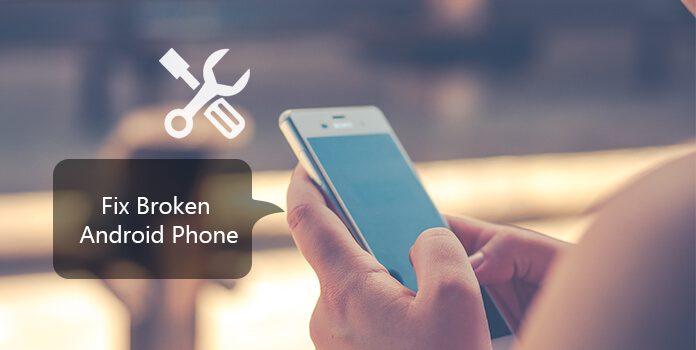
Такая ситуация может возникнуть, когда пользователи Android пытаются протестировать или прошить свои новые ПЗУ, root-телефон Android, чтобы получить больше контроля. Как только вышеописанная ситуация возникнет у вас, к сожалению, у вас возникнут проблемы с использованием вашего крошечного телефона Android. Так что, как пользователь Android, особенно для тех, кто когда-либо сталкивался с этой проблемой или кто пытается решить эту проблему, вы должны знать больше о природе «телефона Android с кирпичами». Только тогда, когда вы поймете, почему ваши телефоны / планшеты на Android блокируются, вы сможете найти лучшее решение для ремонта своего телефона на платформе Android.
На этой странице будет кратко освещено знакомство с кирпичными телефонами. Более того, я дам вам одно из лучших решений для пошагового восстановления вашего кирпича с Android-телефоном. Таким образом, вы можете избавиться от катастрофы, вызванной вашим кирпичным телефоном Android.
- Часть 1. Что такое кирпич Android-телефона
- Часть 2. Лучшее решение, чтобы исправить кирпичный телефон Android
- Часть 3: Другие решения для решения кирпичного телефона Android
- Часть 4. Оставьте отзыв о вашем кирпичном телефоне Android
- Часть 5. Часто задаваемые вопросы по исправлению кирпича Android телефона
Часть 1. Что такое кирпич Android-телефона
Вообще говоря, кирпич можно разделить на два типа: твердый кирпич и мягкий кирпич. Теперь я хотел бы поделиться сходствами и различиями твердого кирпича и мягкого кирпича.
Жесткий кирпич заставляет ваш телефон Android терять признаки жизни. Даже если вы попытаетесь включить телефон, он не будет реагировать на ваши действия. Это будет совершенно дорогой кирпич. Таким образом, если вам не повезло, единственный способ восстановить ваш телефон — обратиться в ремонтную мастерскую.

Мягкий кирпич обычно срабатывает, когда устройство не загружается правильно и позволяет ему застрять на загрузочном логотипе, загрузить анимацию, бесконечно перезагружаться или получить белый или черный экран смерти. Иногда ваш телефон Android внезапно переходит в режим восстановления. В основном, когда мы говорим о кирпичном Android, это относится к мягкому кирпичу.

Самая распространенная причина, по которой ваш телефон Android становится кирпичом, может заключаться в неправильной установке обновлений системы Android или операционной системы. Предположим, вы пытаетесь вручную обновить свой телефон Android до последней версии. Для этого вы начинаете процесс обновления, но, пройдя половину пути, вы обнаружите, что ваш телефон больше не отвечает. Кроме того, ваш телефон будет заблокирован из-за различных других причин, таких как несовместимая система обновления или обновление небезопасной и непроверенной версии и т. Д. Кроме того, нежелательные модификации, внесенные в операционную систему вирусами или установкой некоторых Незащищенное приложение также становится причиной того, что телефоны Android становятся обманутыми.
Это базовые знания кирпичных телефонов. Давайте перейдем к решению, чтобы исправить кирпичные телефоны Android.
Часть 2. Лучшее решение, чтобы исправить кирпичный телефон Android
К счастью, кирпич Android-телефона можно решить. Чтобы вернуть ваш Android-телефон в нормальный режим, рекомендуется использовать многофункциональное программное обеспечение — AnyMP4 Android Восстановление данныхЭто первый в мире инструмент для восстановления данных Android, который поможет вам восстановить нормальный функционал Android-телефона с кирпичами, зависаниями, сбоями, черными экранами. Поскольку это многофункциональная программа, она способна восстанавливать контакты, фотографии, видео, сообщения, журналы вызовов и другие данные в вашем кирпичном телефоне или планшете Android. По правде говоря, программное обеспечение отлично работает с устройствами Samsung Galaxy всех моделей. С помощью AnyMP4 Android Data Recovery вы решите срочность в течение нескольких минут. Давайте получим больше возможностей этого.
- 1. Хорошо восстанавливает различные форматы данных, такие как изображения, сообщения, контакты, видеофайлы и т. Д.
- 2. Восстановите все свои данные как с SD-карты, так и из внутренней памяти.
- 3. Совместим с множеством телефонов Android, таких как Google, Samsung, HTC и т. Д.
- 4. Обеспечить безопасный и надежный сервис с простым процессом.
- 5. AnyMP4 Android Data Recovery может классифицировать данные на вашем устройстве по различным группам для вашего удобства. В этом случае вам разрешено выборочно выполнять резервное копирование и восстановление данных.
- 6. Он может восстанавливать данные в различных сценариях, таких как заводские настройки, непреднамеренное удаление, обновление версии, рутирование и т. Д.
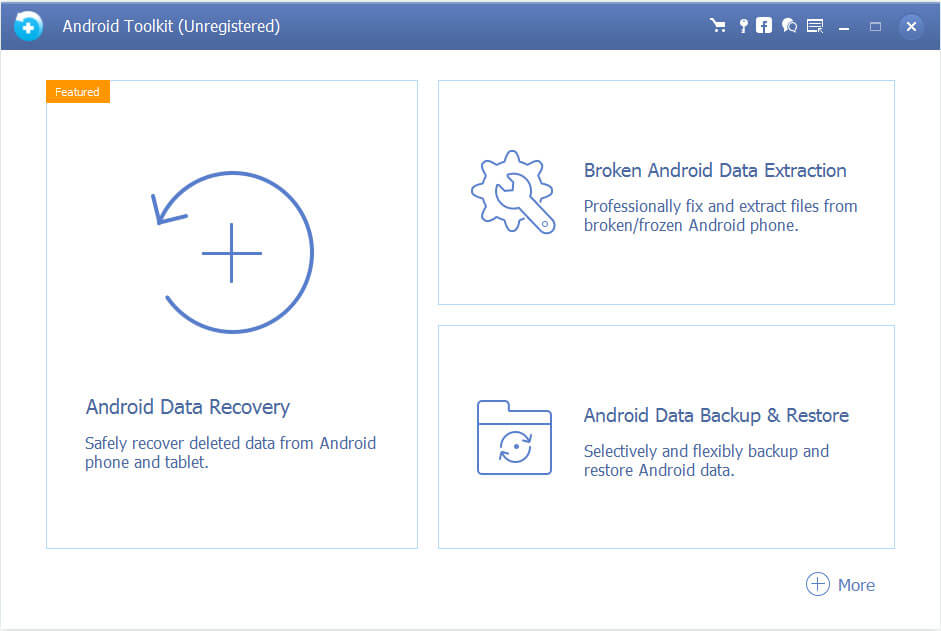
Теперь давайте посмотрим, как использовать Broken Android Phone Data Extraction для исправления кирпичного телефона Android. Я покажу учебник шаг за шагом.
Шаг 1. Запустите сломанное извлечение данных Android
Прежде всего, загрузите и установите AnyMP4 Android Data Recovery на свои устройства. Запустите программу и выберите режим «Извлечение сломанных данных телефона Android» в левом столбце. Нажмите синюю кнопку «Пуск», если вы готовы управлять своим телефоном Android, если нет, нажмите кнопку «Исправить устройство».
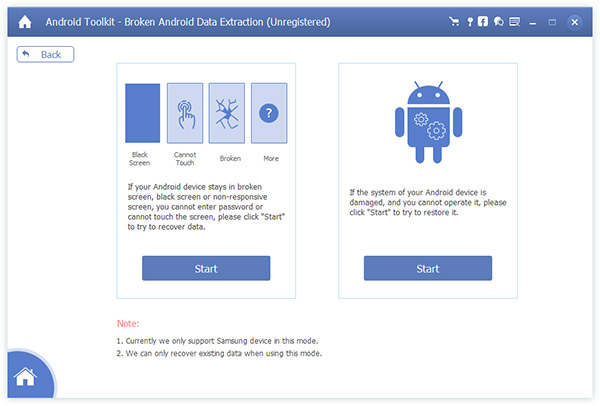
Шаг 2. Исправить устройство
Когда вы выбираете «Исправить устройство», вам предлагается выбрать основную проблему, с которой вы сталкиваетесь, когда ваш телефон Android застрял. Вот варианты: Застрял в экране запуска, Застрял в режиме загрузки, Застрял в интерфейсе FoneGo, Черный экран или другие. Затем нажмите «Далее», чтобы продолжить.
Примечание: Если вы не знаете, какой из них выбрать, вы получите изображения 5 в качестве ссылок.
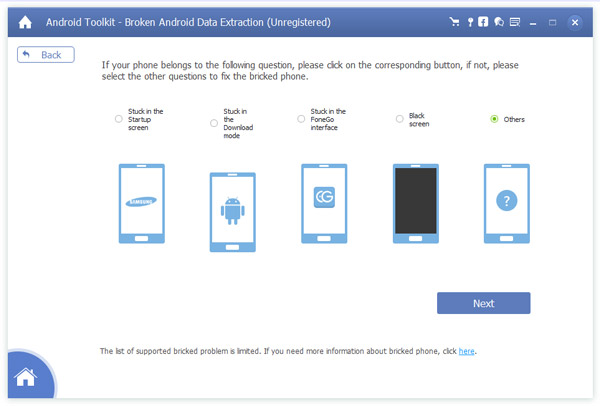
Шаг 3. Выберите имя и модель Android
На этом шаге вас попросят выбрать имя устройства и модель вашего телефона Android. В настоящее время программа работает с устройствами Samsung серий Galaxy S, Galaxy Note и Galaxy Tab. Нажмите кнопку «Подтвердить».
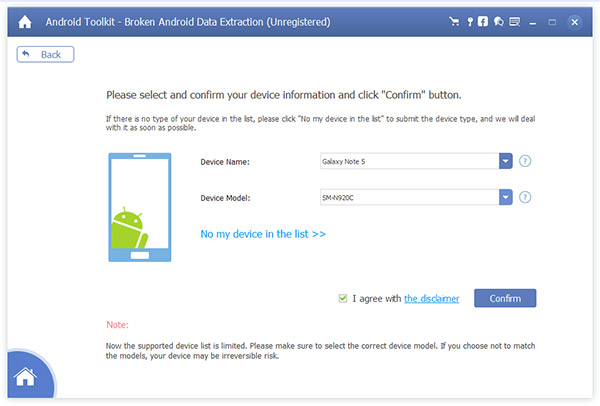
Шаг 4. Войдите в режим загрузки
Следуйте простому руководству, чтобы ваш телефон Android перешел в режим загрузки. Сначала выключите телефон, а затем нажмите и удерживайте три клавиши: «Уменьшение громкости», «Домой» и «Питание». Наконец, нажмите кнопку «Увеличение громкости», чтобы войти в «Режим загрузки».
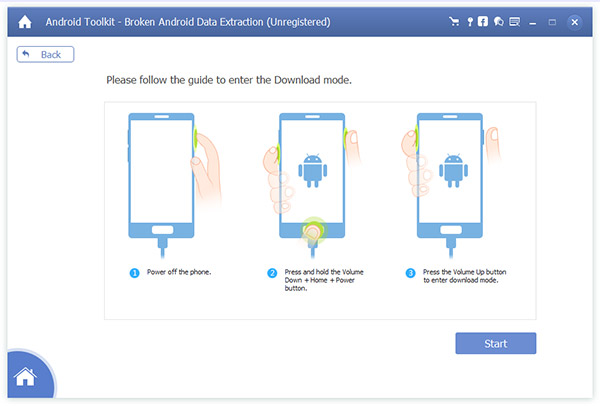
Шаг 5. Ремонт кирпича Android телефона
Программа загрузит пакет восстановления, а затем восстановит систему сломанного телефона Android. Обратите внимание, что лучше не использовать устройство, когда оно находится в процессе ремонта. Когда весь процесс завершен, вы можете использовать функцию «Восстановление данных Android» для доступа и сканирования данных Android, включая удаленные файлы.
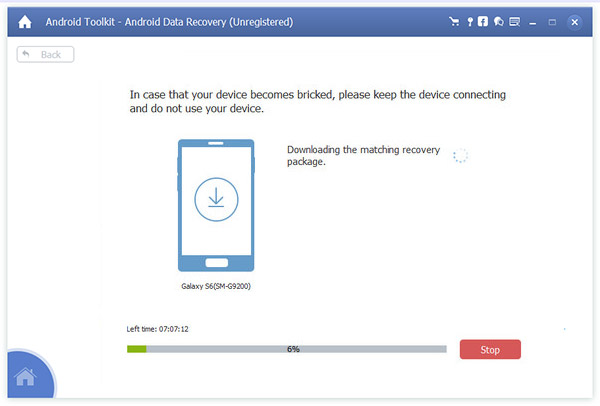
Часть 3: 2 другие решения, чтобы исправить кирпичный телефон Android
1. Протрите данные для телефона Android, когда телефон продолжает перезагружаться
Шаг 1. Выключите телефон Android и переключитесь в режим восстановления. Просто проверьте различные методы, чтобы войти в режим восстановления вашего типа телефона Android.
Шаг 2. Используйте клавиши регулировки громкости для прокрутки вниз до «Advance», вы можете перейти к «Wipe Dalvik Cache»> «Wipe Cache Partition»> «Wipe Data / Factory Reset».
Шаг 3. После того, как вы удалили все свои настройки и приложения, вы должны использовать правильное ПЗУ, чтобы перезагрузить компьютер и починить заблокированный телефон Android.
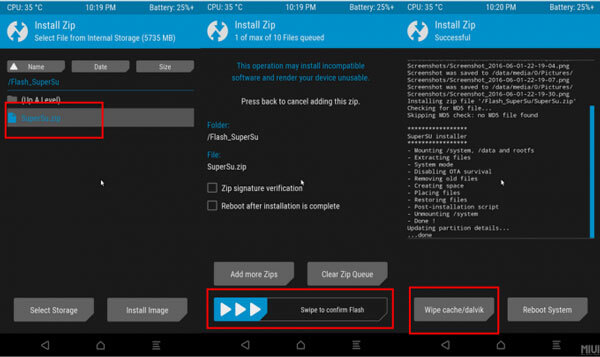
2. Прошивка нового ПЗУ, если Android Phone загружается в рекавери
Шаг 1. Подключите SD-карту телефона Android к вашему компьютеру, вам нужно скачать и скопировать ZIP-файл ПЗУ на SD-карту.
Шаг 2. Вставьте SD-карту в телефон Android и перезагрузитесь в режим восстановления, выберите «Восстановление» из меню, которое перезагружается прямо в ClockworkMod.
Шаг 3. Используйте клавиши регулировки громкости для перемещения по меню, выберите «Установить ZIP с SD-карты», а затем перейдите к файлам ZIP. После этого перезагрузите ваш телефон Android.
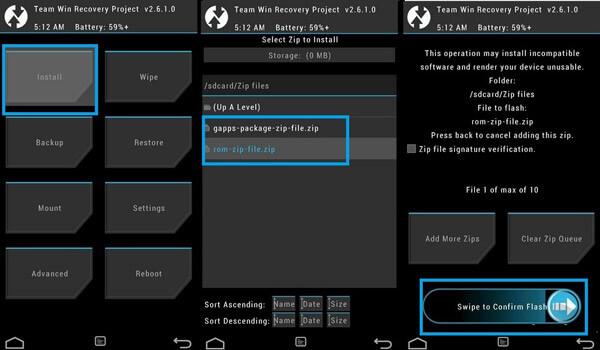
Часть 4. Оставьте отзыв о вашем кирпичном телефоне Android
Скорее всего, ваше мобильное устройство несовместимо с этим программным обеспечением. В этом случае, пожалуйста, оставьте информацию о своем мобильном (вам рекомендуется приложить информацию о марке устройства, имени устройства и модели устройства) и о проблеме, с которой вы столкнулись сейчас. Мы искренне сделаем все возможное, чтобы решить вашу проблему как можно скорее. Или вы можете связаться с нашей службой поддержки по адресу: [email protected], Наши сотрудники службы поддержки ответят вам в течение одного (1) рабочего дня.
Часть 5. Часто задаваемые вопросы по исправлению кирпича Android телефона
Сколько стоит починить экран телефона Android?
Стоимость ремонта экрана телефона Samsung составляет $ 199.99 — $ 249.99 для разных моделей и $ 59.99 для всех моделей Samsung с Geek Squad Protection. Для Google Phone цена ремонта экрана телефона Google составляет $ 129 — $ 149. Говоря в общем, стоимость ремонта сломанного экрана телефона составит не более 300 долларов.
Могу ли я заменить экран своего мобильного телефона сам?
Да, ты можешь. Вы должны подготовить инструменты, чтобы открыть телефон, снять дисплей и заменить экран телефона. Весь процесс можно выполнить самостоятельно, но вы должны делать это осторожно. В противном случае вы можете уничтожить свой телефон.
Потеряю ли я свои данные, если починю брикетированный телефон Android?
Вообще говоря, вы потеряете данные, если вы замените экран телефона. Тем не менее, не уверен, если вы замените экран телефона самостоятельно. AnyMP4 Android Data Recovery — это программное обеспечение, которое может исправить телефон без потери данных, и вы можете использовать, если безопасно.
Что вы думаете об этом посте.
- 1
- 2
- 3
- 4
- 5
Рейтинг: 4.9 / 5 (на основе рейтингов 178)
Знаете ли вы, как сделать резервную копию SMS на Android? В статье 6 объясняются отличные способы резервного копирования SMS.
Беспокоитесь о том, что ваши текстовые сообщения потерялись? Вам просто нужно сделать резервную копию текстовых сообщений на Android.
Вы можете использовать различные методы 3 для резервного копирования фотографий iPhone на компьютер или в облачное хранилище.
AnyMP4 iPhone Call History Recovery предлагает лучшие решения для восстановления удаленных iPhone Call History.



